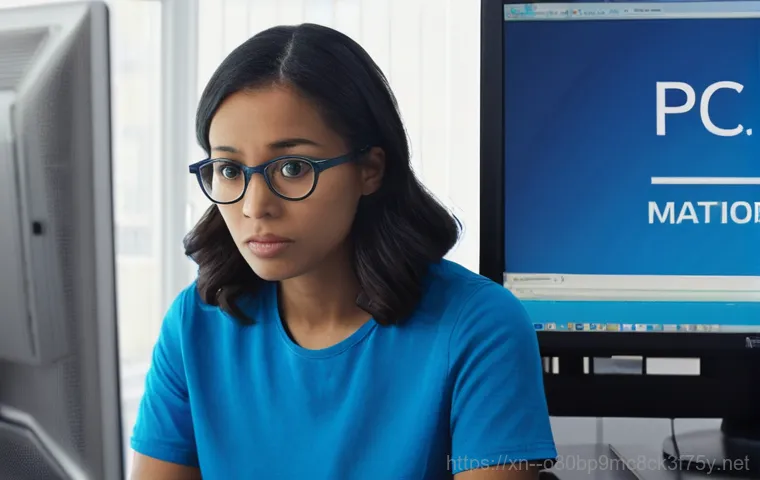산북동에서 열심히 PC 작업 중인데, 갑자기 화면이 파랗게 변하며 ‘DPC_WATCHDOG_VIOLATION’이라는 낯선 오류 메시지를 만나셨나요? 정말 당황스럽고 소중한 작업까지 날릴까 봐 불안하셨을 거예요. 저 역시 중요한 순간에 이런 블루스크린 때문에 진땀 뺀 경험이 한두 번이 아니랍니다.
이 골치 아픈 오류는 단순한 버그가 아니라 드라이버 충돌이나 하드웨어 문제 등 복합적인 원인이 숨어있죠. 하지만 걱정 마세요! 여러분의 PC를 다시 쾌적하게 만들 수 있는 쉽고 명확한 해결책들을 제가 속 시원히 알려드릴게요.
아래 본문에서 그 모든 것을 확실하게 파헤쳐봅시다!
갑작스러운 블루스크린, DPC_WATCHDOG_VIOLATION 너의 정체는?

왜 평화롭던 PC에 파란 화면이 떴을까?
열심히 작업하던 중 눈앞에 펼쳐진 파란 화면과 함께 ‘DPC_WATCHDOG_VIOLATION’이라는 낯선 문구를 보면 정말이지 심장이 쿵 내려앉는 기분일 거예요. 저도 예전에 중요한 보고서 마무리 단계에서 갑자기 블루스크린이 뜨는 바람에 식은땀을 흘렸던 기억이 생생합니다.
이 오류는 윈도우 운영체제에서 특정 드라이버나 시스템 구성 요소가 응답을 멈추거나, 예상보다 오래 걸릴 때 발생하는 경고 신호라고 볼 수 있어요. 마치 경비견(Watchdog)이 위험 상황을 감지하고 짖는 것처럼, 시스템의 핵심 루틴(Deferred Procedure Call, DPC)이 제대로 처리되지 않을 때 “문제가 생겼어!” 하고 외치는 거죠.
원인은 정말 다양하고 복합적이라 특정 하나를 콕 집어 말하기는 어렵지만, 크게 보면 하드웨어 드라이버 충돌, SSD 펌웨어 문제, 시스템 파일 손상, 그리고 심지어는 과도한 시스템 부하 등 여러 가지가 얽혀 나타나는 경우가 많답니다. 그래서 단순히 “재부팅하면 되겠지” 하고 넘어가기보다는, 어떤 부분이 문제를 일으켰는지 차분히 살펴보는 게 중요해요.
골치 아픈 오류, 발생 원인 파헤치기
이 오류가 뜨는 순간에는 정말 만감이 교차하죠. “내 소중한 데이터는 괜찮을까?”, “PC가 완전히 고장 난 건 아니겠지?” 하는 불안감부터 “대체 뭐가 문제야!” 하는 짜증까지. 제가 이 오류를 여러 번 겪어보면서 느낀 점은, 주로 윈도우가 특정 작업을 처리하는 과정에서 예상치 못한 지연이 발생했을 때 터진다는 거예요.
예를 들어, 그래픽 드라이버가 최신 버전으로 업데이트되지 않았거나, 새로 설치한 장치의 드라이버가 기존 시스템과 충돌할 때, 혹은 윈도우 업데이트 이후에 시스템 파일 간의 불협화음이 생겼을 때 빈번하게 나타나더라고요. 특히 SSD를 사용하는 PC에서 펌웨어 문제가 제대로 해결되지 않은 경우에도 이 오류가 자주 목격됩니다.
이 외에도 과열이나 불안정한 전원 공급 같은 하드웨어적인 문제도 무시할 수 없는 원인이 될 수 있어요. 따라서 이 오류를 마주했을 때는 단순히 당황하기보다는, 제가 아래에서 알려드릴 몇 가지 해결책들을 하나씩 적용해보면서 원인을 좁혀 나가는 지혜가 필요하답니다.
드라이버 문제, 혹시 네가 범인?
오래된 드라이버가 불러오는 나비효과
‘DPC_WATCHDOG_VIOLATION’ 오류의 가장 흔한 주범 중 하나가 바로 드라이버 문제라는 건 제가 경험으로 확실히 깨달은 사실이에요. 예전에 새 그래픽 카드를 설치하고 나서 드라이버 업데이트를 미루다가 이 블루스크린을 만났던 적이 있었죠. 그때는 단순히 “새 제품인데 왜 이러지?” 하고 당황했지만, 알고 보니 기존에 설치되어 있던 구형 드라이버와 새로 바뀐 하드웨어 간의 충돌이 원인이었습니다.
드라이버는 운영체제와 하드웨어가 서로 대화할 수 있게 해주는 통역사 같은 역할을 하는데, 이 통역사가 오래되거나 오역을 하면 당연히 시스템 전체가 혼란에 빠질 수밖에 없어요. 특히 그래픽 카드, 네트워크 카드, 그리고 칩셋 드라이버는 시스템의 핵심적인 부분이라서 이들의 상태가 불안정하면 언제든 DPC_WATCHDOG_VIOLATION 오류가 발생할 수 있습니다.
그래서 항상 최신 드라이버를 유지하고, 새로운 하드웨어를 설치했다면 반드시 해당 드라이버를 업데이트하는 습관이 중요하다고 다시 한번 강조하고 싶어요.
문제 해결의 첫걸음, 드라이버 업데이트 및 롤백
그렇다면 어떻게 이 드라이버 문제를 해결할 수 있을까요? 가장 먼저 시도해봐야 할 방법은 문제가 발생한 시점을 떠올려보고, 그때 어떤 하드웨어를 새로 설치했거나 드라이버를 업데이트했는지 확인하는 거예요. 만약 최근에 뭔가를 바꿨다면, 해당 드라이버를 제조사 웹사이트에서 최신 버전으로 직접 다운로드하여 설치하거나, 이미 최신 버전이라면 이전 버전으로 롤백해보는 것이 효과적일 수 있습니다.
‘장치 관리자’에 들어가서 문제가 의심되는 장치 옆에 노란색 느낌표가 뜨는지 확인하는 것도 좋은 방법이에요. 저는 보통 이 오류가 발생하면 윈도우 업데이트를 통해 자동으로 설치되는 드라이버보다는, 각 하드웨어 제조사 웹사이트에 직접 방문해서 최신 드라이버를 다운로드하는 편입니다.
특히 칩셋 드라이버는 메인보드 제조사 웹사이트에서, 그래픽 드라이버는 엔비디아나 AMD 같은 그래픽 카드 제조사 웹사이트에서 받는 게 가장 확실하죠. 이렇게 드라이버를 수동으로 관리하는 게 조금 번거로울 수도 있지만, PC의 안정성을 위해서는 이 정도 수고는 감수할 가치가 충분하다고 생각해요.
SSD/HDD 펌웨어와 호환성, 간과하기 쉬운 부분
스토리지 펌웨어, 작은 업데이트가 큰 안정성을!
많은 분들이 드라이버 문제는 신경 쓰지만, 정작 SSD나 HDD 같은 스토리지 장치의 펌웨어 업데이트는 간과하는 경우가 많아요. 하지만 이 펌웨어 역시 PC 안정성에 지대한 영향을 미칠 수 있다는 사실! 제가 이 오류 때문에 몇 날 며칠을 고생하다가 결국 SSD 제조사 홈페이지를 뒤져 펌웨어 업데이트를 했더니 거짓말처럼 문제가 해결된 경험이 있어요.
그때의 후련함은 정말 잊을 수가 없죠. 스토리지 펌웨어는 하드웨어와 소프트웨어가 원활하게 작동하도록 조율하는 일종의 마이크로 코드인데, 이 펌웨어가 오래되거나 특정 버그를 포함하고 있으면 DPC_WATCHDOG_VIOLATION 같은 치명적인 오류를 유발할 수 있습니다.
특히 NVMe SSD를 사용하는 최신 PC에서는 펌웨어 호환성 문제가 더욱 민감하게 작용할 수 있으니, 혹시 이 오류가 반복적으로 발생한다면 사용 중인 SSD나 HDD의 제조사 홈페이지에 방문하여 최신 펌웨어 업데이트가 있는지 확인해보는 것을 강력히 추천합니다.
AHCI 드라이버와 SATA 케이블 점검, 숨겨진 원인 찾기과열과 전원 문제, PC 건강의 적신호
뜨거워진 PC, 안정성을 위협하는 과열
혹시 PC를 사용하면서 본체가 유난히 뜨겁거나, 팬 소리가 시끄럽게 느껴진 적이 있나요? 그렇다면 DPC_WATCHDOG_VIOLATION 오류의 원인이 과열일 수도 있습니다. 컴퓨터 부품, 특히 CPU나 그래픽 카드 같은 핵심 부품들은 일정 온도 이상으로 올라가면 성능 저하를 막기 위해 스스로 속도를 늦추거나, 심하면 시스템을 강제로 종료시켜 버려요. 이때 갑작스러운 시스템 부하와 과열이 맞물리면 ‘응답 없음’ 상태에 빠지면서 블루스크린이 뜨게 되는 거죠. 제가 예전에 게임을 오래 하다가 갑자기 파란 화면을 봤던 적이 있는데, 그때 바로 PC 내부를 열어보니 먼지가 수북하게 쌓여 팬이 제대로 돌지 못하고 있더라고요. 주기적으로 PC 내부의 먼지를 제거해주고, 통풍이 잘 되는 곳에 PC를 두는 것만으로도 이런 과열로 인한 오류를 상당 부분 예방할 수 있습니다. PC 내부 온도를 모니터링할 수 있는 소프트웨어를 설치해서 평소 온도를 체크해보는 것도 좋은 방법이에요.
불안정한 전원 공급, 놓치기 쉬운 핵심 요소
전원 문제는 정말이지 ‘놓치기 쉬운 핵심’이라고 생각합니다. 저도 경험상 전원 공급 장치(파워 서플라이)가 불안정해서 DPC_WATCHDOG_VIOLATION 오류를 겪은 적이 있어요. 그때는 파워 서플라이가 고장 나기 직전이라 전압이 불안정하게 공급되면서 시스템 전체에 문제를 일으켰던 거죠. 전력 부족이나 불안정한 전압은 하드웨어 부품들이 제대로 작동하지 못하게 만들고, 이로 인해 드라이버가 응답을 멈추는 상황으로 이어질 수 있습니다. 혹시 PC를 사용하면서 불규칙적인 재부팅이나 간헐적인 블루스크린을 자주 경험한다면, 파워 서플라이의 용량이 충분한지, 노후되지는 않았는지 의심해볼 필요가 있습니다. 멀티탭에 여러 전자기기가 연결되어 전력이 분산되거나, 오래된 벽면 콘센트를 사용하는 경우에도 문제가 될 수 있으니, 가능하면 PC 단독으로 벽면 콘센트에 연결하여 사용해보는 것도 좋은 방법이에요.
윈도우 업데이트와 시스템 파일 손상, 의외의 복병
새로운 윈도우 업데이트가 가져온 예측 불가능성

마이크로소프트는 주기적으로 윈도우 업데이트를 제공하며 새로운 기능 추가와 보안 강화를 꾀합니다. 하지만 때로는 이 업데이트가 기존 시스템과의 호환성 문제를 일으켜 DPC_WATCHDOG_VIOLATION 오류의 원인이 되기도 해요. 저도 새롭게 적용된 윈도우 업데이트 이후에 멀쩡하던 PC가 갑자기 블루스크린을 띄우는 바람에 꽤 당황했던 경험이 있습니다. 마치 새 옷을 입었는데 내 몸에 맞지 않아 불편한 것처럼, 업데이트된 파일들이 기존의 드라이버나 프로그램과 충돌을 일으키면서 시스템 오류를 유발하는 거죠. 만약 최근 윈도우 업데이트 이후에 이 오류가 발생하기 시작했다면, 해당 업데이트를 일시적으로 제거하거나 이전 버전으로 롤백해보는 것이 해결책이 될 수 있습니다. 윈도우 설정의 ‘업데이트 및 보안’ 메뉴에서 ‘업데이트 기록 보기’를 통해 최근 업데이트 내역을 확인하고, 문제가 될 만한 업데이트를 제거해보는 것을 추천해요.
손상된 시스템 파일, PC의 숨겨진 병
운영체제의 핵심인 시스템 파일이 손상되면 PC는 마치 감기에 걸린 사람처럼 제 기능을 하지 못하게 됩니다. 바이러스나 악성코드 감염, 갑작스러운 전원 차단, 혹은 디스크 오류 등으로 인해 시스템 파일이 손상될 경우, 윈도우는 중요한 작업을 처리하는 데 필요한 정보를 찾지 못해 결국 DPC_WATCHDOG_VIOLATION 오류를 띄우게 되죠. 저 역시 하드웨어 문제는 아니라고 생각했는데, 알고 보니 시스템 파일이 부분적으로 손상되어 있었던 적이 있었어요. 이때는 윈도우에 내장된 ‘시스템 파일 검사기(SFC)’ 도구를 활용하는 것이 효과적입니다. 명령 프롬프트를 관리자 권한으로 실행한 후 ‘sfc /scannow’ 명령어를 입력하면 손상된 시스템 파일을 찾아 복구해주는 작업을 수행할 수 있습니다. 이 과정이 조금 오래 걸릴 수도 있지만, PC의 안정성을 되찾는 데 필수적인 작업이니 꼭 한번 시도해보시길 바라요.
메모리 문제, 간과하면 안 될 중요한 요소
RAM의 이상 징후, 블루스크린으로 나타나다
램(RAM)은 PC의 단기 기억장치로, 프로그램 실행에 필요한 데이터를 임시로 저장하는 역할을 합니다. 만약 이 램 모듈에 물리적인 결함이 있거나, 램 슬롯과의 접촉이 불량할 경우 DPC_WATCHDOG_VIOLATION 오류를 포함한 다양한 블루스크린 오류가 발생할 수 있어요. 제가 예전에 PC 조립을 막 끝내고 나서 계속해서 블루스크린이 뜨는 문제를 겪었는데, 알고 보니 램을 슬롯에 제대로 꽂지 않아서 발생했던 어이없는 경험이 있습니다. 램이 제대로 작동하지 않으면 운영체제가 필요한 데이터를 제때 가져오지 못하고, 이로 인해 시스템이 응답하지 않게 되면서 오류가 발생하는 거죠. 램에 문제가 있다고 의심될 때는 ‘윈도우 메모리 진단 도구’를 사용해보는 것이 좋습니다. 윈도우 검색창에 ‘메모리 진단’이라고 입력하면 쉽게 찾을 수 있으며, PC를 재부팅하여 램 상태를 점검해줍니다.
램 오버클럭과 호환성, 안정성을 위한 점검
요즘 게이머나 고성능 작업을 하는 분들 중에는 램 오버클럭을 통해 성능을 끌어올리는 경우가 많은데요, 적절하지 않은 오버클럭 설정은 시스템 불안정의 주범이 될 수 있습니다. 저도 램 오버클럭을 과하게 시도했다가 DPC_WATCHDOG_VIOLATION을 비롯한 온갖 블루스크린 오류를 다 만나봤던 아찔한 경험이 있습니다. 램은 CPU나 메인보드와의 호환성도 중요하기 때문에, 정해진 규격 이상의 속도로 무리하게 작동시키면 시스템 전체에 무리를 줄 수 있어요. 만약 오버클럭을 적용한 상태에서 오류가 발생한다면, 일단 바이오스(BIOS) 설정에서 램 설정을 기본값으로 되돌려보고 문제가 해결되는지 확인하는 것이 좋습니다. 또한, 여러 개의 램을 사용하고 있다면 각 램 모듈의 제조사나 모델명이 서로 다른 경우에도 호환성 문제가 발생할 수 있으니, 가능하면 동일한 제품을 사용하는 것이 가장 안정적입니다.
PC 초기화, 최후의 보루지만 확실한 방법
모든 해결책이 실패했을 때, 윈도우 재설치
위에 제시된 여러 가지 해결책들을 모두 시도했는데도 여전히 DPC_WATCHDOG_VIOLATION 오류가 반복적으로 발생한다면, 마지막으로 고려해볼 수 있는 방법이 바로 PC 초기화, 즉 윈도우 재설치입니다. 물론 이 방법은 모든 프로그램과 설정이 초기화되기 때문에 다소 번거롭고 시간이 많이 소요되죠. 하지만 시스템 깊숙한 곳에 숨어있는 해결하기 어려운 소프트웨어적인 문제나 복합적인 오류의 경우, 윈도우 재설치만큼 확실한 해결책은 없습니다. 저도 정말 답이 안 나오는 상황에서 윈도우를 새로 깔았더니 언제 그랬냐는 듯이 PC가 쾌적하게 돌아왔던 경험이 한두 번이 아니에요. 윈도우 10 이나 11 에서는 ‘설정’ 메뉴를 통해 ‘이 PC 초기화’ 기능을 제공하므로, 비교적 쉽게 운영체제를 재설치할 수 있습니다. 개인 파일 유지 옵션도 있으니, 중요한 자료는 미리 백업해두고 진행하는 것이 안전하겠죠.
클린 설치를 통한 새로운 시작
단순히 ‘이 PC 초기화’ 기능으로 만족스럽지 않다면, 아예 USB 부팅 디스크를 만들어서 윈도우를 클린 설치하는 방법도 있습니다. 이 방법은 모든 것을 처음부터 새로 시작하는 것이기 때문에, 혹시 모를 숨겨진 문제까지 완벽하게 해결할 수 있다는 장점이 있어요. 마치 오랫동안 묵었던 짐들을 모두 비우고 새로운 마음으로 방을 정리하는 것과 같다고 할 수 있죠. 물론 이 과정은 윈도우 설치 미디어를 준비하고, 바이오스 설정을 변경하는 등 조금 더 기술적인 지식이 필요할 수 있습니다. 하지만 이 과정을 통해 깨끗하고 안정적인 시스템 환경을 구축할 수 있다면, 그동안 겪었던 스트레스와 불편함은 눈 녹듯 사라질 거예요. 만약 직접 시도하기 어렵다면, 주변의 컴퓨터 전문가나 서비스 센터의 도움을 받는 것도 현명한 선택입니다.
자주 발생하는 DPC_WATCHDOG_VIOLATION 오류 원인 및 해결책 요약
DPC_WATCHDOG_VIOLATION 오류는 다양한 원인으로 발생할 수 있지만, 몇 가지 핵심적인 문제들을 점검하고 해결하는 것만으로도 충분히 PC를 안정화할 수 있습니다. 아래 표는 제가 직접 겪어보고 많은 분들에게 효과를 봤던 주요 원인과 해결책들을 간략하게 정리한 것입니다. 이 표를 참고해서 자신의 PC 상태를 점검해보시길 바랍니다.
| 오류 원인 | 세부 증상 및 설명 | 핵심 해결책 | 추가 팁 |
|---|---|---|---|
| 드라이버 문제 | 최신 하드웨어 설치 후, 윈도우 업데이트 후 발생. 특정 장치 드라이버 충돌. | 문제가 의심되는 드라이버 업데이트 또는 롤백. | 제조사 공식 웹사이트에서 드라이버 수동 다운로드 및 설치. |
| SSD/HDD 펌웨어 | 특히 NVMe SSD 사용 시 발생 빈도 높음. 스토리지 장치 응답 지연. | SSD/HDD 제조사 홈페이지에서 최신 펌웨어 업데이트. | SATA 케이블 점검 및 교체. AHCI 드라이버 확인. |
| 과열 | PC 사용 중 본체 온도 상승, 팬 소음 증가, 성능 저하. | PC 내부 먼지 제거, 통풍 환경 개선. | 온도 모니터링 프로그램으로 실시간 온도 확인. |
| 전원 공급 불안정 | 불규칙적인 재부팅, 간헐적 블루스크린, 전력 부족. | 파워 서플라이 용량 확인 및 교체 고려. | PC 단독으로 벽면 콘센트에 연결하여 사용. |
| 윈도우 시스템 파일 손상 | 악성코드 감염, 갑작스러운 전원 차단 후 발생. | 명령어로 시스템 파일 검사 및 복구. | DISM 도구() 사용. |
| 메모리(RAM) 문제 | 잦은 블루스크린, PC 시작 불가, 특정 프로그램 오류. | 윈도우 메모리 진단 도구 실행, 램 슬롯 재결합. | 램 오버클럭 해제, 불량 램 모듈 교체 고려. |
| 윈도우 업데이트 | 특정 업데이트 설치 후 곧바로 오류 발생. | 최근 설치된 윈도우 업데이트 제거 또는 롤백. | 업데이트 자동 설치 일시 중지 기능 활용. |
이 외에도 바이러스 감염이나 불필요한 시작 프로그램 정리 등 다양한 방법들이 있을 수 있습니다. 중요한 건 문제를 발견했을 때 당황하지 않고, 차근차근 해결책을 찾아 나서는 태도예요. 이 글이 여러분의 소중한 PC를 다시 건강하게 만드는 데 도움이 되기를 진심으로 바랍니다!
글을 마치며
휴, 정말이지 DPC_WATCHDOG_VIOLATION 오류는 컴퓨터를 좀 안다는 저에게도 늘 골칫거리였지만, 이렇게 하나하나 원인을 짚어가며 해결하다 보면 결국은 소중한 PC를 다시 쾌적하게 사용할 수 있다는 희망을 드리며 글을 마무리하고 싶어요. 저의 지난 경험들이 여러분의 막막함을 조금이나마 덜어드릴 수 있었기를 진심으로 바랍니다. PC는 우리 삶의 중요한 도구니까요, 앞으로도 이런 문제에 부딪히더라도 너무 당황하지 마시고, 오늘 배운 내용들을 떠올리며 차분하게 대처하시길 바랄게요!
알아두면 쓸모 있는 정보
1. 주기적인 백업은 선택이 아닌 필수예요. 갑작스러운 오류로 데이터가 손실될 때를 대비해 중요한 파일은 항상 외장하드나 클라우드에 백업해두는 습관을 들이세요. 제가 정말 중요한 파일을 날려보고 나서 피눈물을 흘렸던 경험이 있답니다.
2. 윈도우와 드라이버 업데이트는 미루지 마세요. 최신 업데이트는 보안 취약점을 보완하고, 시스템 안정성을 높여주는 역할을 합니다. 다만, 업데이트 직후 문제가 발생하면 롤백을 고려하는 유연성도 필요하겠죠?
3. PC 내부 청소는 생각보다 중요해요. 팬에 쌓인 먼지는 과열의 주범이고, 과열은 시스템 불안정으로 이어지는 지름길입니다. 6 개월에 한 번 정도는 내부를 열어 먼지를 제거해주면 PC 수명 연장에도 큰 도움이 된답니다.
4. 신뢰할 수 있는 전원 공급 장치(파워 서플라이)를 사용하고, 멀티탭보다는 벽면 콘센트에 직접 연결하는 것을 추천합니다. 특히 고사양 PC라면 충분한 용량의 파워를 쓰는 것이 안정적인 작동에 필수적이에요. 제가 전원 때문에 몇 번 맘고생을 했는지 몰라요.
5. 이상 징후가 보이면 바로 기록해두세요. 어떤 작업을 할 때 오류가 발생했는지, 어떤 메시지가 떴는지 등을 메모해두면 문제 해결에 결정적인 힌트가 될 수 있습니다. 이는 마치 의사에게 증상을 정확히 설명하는 것과 같아요.
중요 사항 정리
DPC_WATCHDOG_VIOLATION 오류는 정말 다양한 원인으로 나타나지만, 대부분 드라이버 문제, SSD/HDD 펌웨어 이슈, 시스템 파일 손상, 그리고 과열이나 전원 불안정 같은 물리적인 요인에서 비롯됩니다. 제 경험상, 가장 먼저 점검해야 할 부분은 역시 ‘최신 드라이버 유지’예요. 특히 그래픽 카드나 칩셋 드라이버는 PC의 핵심 부품과 직접적으로 연결되니, 제조사 공식 홈페이지에서 최신 버전을 확인하고 설치하는 습관이 중요하답니다. 만약 드라이버로 해결되지 않는다면, SSD 펌웨어 업데이트나 AHCI 드라이버 점검을 꼭 해보셔야 해요. 저도 한참을 헤매다 펌웨어 업데이트로 거짓말처럼 해결된 적이 있으니까요.
이와 함께 PC 내부의 먼지 제거와 통풍 관리로 과열을 막고, 안정적인 전원 공급 환경을 만들어주는 것이 필수적입니다. 또한, 윈도우 업데이트 직후 문제가 발생했다면 해당 업데이트를 롤백하는 것도 좋은 방법이고요. 시스템 파일 손상이 의심될 때는 ‘sfc /scannow’ 명령어로 간단히 복구를 시도할 수 있습니다. 마지막으로, 램(RAM)은 블루스크린의 숨겨진 주범이 될 때가 많으니, ‘윈도우 메모리 진단 도구’를 활용해 점검해보는 것을 잊지 마세요. 만약 이 모든 노력에도 불구하고 오류가 반복된다면, 번거롭더라도 PC 초기화나 윈도우 클린 설치를 고려하는 것이 가장 확실하고 빠르게 쾌적한 환경을 되찾는 길입니다. 차근차근 점검하고 해결해나가면, 여러분의 소중한 PC는 다시 건강하게 제 역할을 해낼 거예요!
자주 묻는 질문 (FAQ) 📖
질문: DPCWATCHDOGVIOLATION, 이 녀석 대체 뭔가요? 왜 하필 저에게 이런 파란 화면이 나타나는 걸까요?
답변: 아, 정말 당황스러우셨겠어요! 저도 중요한 작업 중에 이 ‘DPCWATCHDOGVIOLATION’이라는 녀석 때문에 식은땀 흘린 적이 한두 번이 아니죠. 이 오류는 쉽게 말해, 윈도우 운영체제 안에서 장치 드라이버나 시스템 구성 요소들이 정해진 시간 안에 자기 일을 처리하지 못했을 때 나타나는 일종의 ‘경고등’이에요.
마치 운전 중에 엔진 경고등이 뜨는 것과 비슷하다고 생각하시면 돼요. 주로 컴퓨터의 하드웨어와 소프트웨어 간의 소통에 문제가 생겼을 때 발생하는데요, 제가 경험해본 바로는 크게 몇 가지 원인이 있더라고요. 가장 흔한 범인은 바로 ‘드라이버’예요.
그래픽 카드나 네트워크 카드, 심지어 SSD(하드디스크 대신 쓰는 빠른 저장장치)를 제어하는 드라이버가 오래되었거나, 아니면 최근에 업데이트했는데 윈도우랑 충돌을 일으키는 경우에 이 오류가 자주 나타나요. 드라이버가 윈도우랑 짝이 안 맞으면 제대로 일을 못 하고 허둥대는 거죠.
또, SSD 자체의 펌웨어(SSD를 움직이는 작은 소프트웨어)가 최신 버전이 아니거나 문제가 있을 때도 발생할 수 있고요. 다음으로는 ‘하드웨어’ 자체의 문제일 수도 있어요. 새로 장착한 부품이 기존 시스템과 궁합이 안 맞거나, 아니면 오랫동안 사용해서 SSD나 램(RAM) 같은 부품에 물리적인 오류가 생겼을 때도 이런 블루스크린을 보게 된답니다.
컴퓨터가 과열되거나 전원 관리 설정이 꼬였을 때도 발생할 수 있으니, 단순히 소프트웨어만의 문제는 아니라는 점을 꼭 기억하셔야 해요. 정말 다양한 원인이 복합적으로 작용해서 나타나는 증상이라 처음에는 막막하게 느껴질 수 있지만, 걱정 마세요. 하나씩 점검해보면 분명 해결책을 찾을 수 있을 거예요!
질문: 그럼 이 귀찮은 오류, 어떻게 해결해야 하나요? 제가 직접 해볼 수 있는 방법 좀 알려주세요!
답변: 네, 물론이죠! 제가 직접 여러 번 시도해보고 효과를 본 방법들 위주로 쉽게 설명해 드릴게요. 일단 너무 겁먹지 마시고, 아래 방법들을 순서대로 차근차근 따라 해보세요.
첫 번째는 ‘드라이버 업데이트’예요. 앞서 말씀드렸듯 드라이버 문제가 주범일 때가 많아요. 특히 ‘IDE ATA/ATAPI 컨트롤러’ 드라이버를 확인해 보시는 게 좋아요.
장치 관리자(윈도우 검색창에 ‘장치 관리자’라고 치면 나와요!)에 들어가서 이 항목 아래 있는 드라이버를 마우스 오른쪽 버튼으로 클릭한 후 ‘드라이버 업데이트’를 눌러보세요. 혹시 최근에 드라이버를 업데이트하고 이 오류가 생겼다면, ‘드라이버 롤백’을 시도해서 이전 버전으로 되돌리는 것도 좋은 방법입니다.
저는 개인적으로 그래픽카드 드라이버 문제였던 적이 많아서, 항상 최신 버전으로 유지하려고 노력해요. 두 번째는 ‘빠른 시작 끄기’예요. 윈도우에는 부팅 속도를 빠르게 해주는 ‘빠른 시작’ 기능이 있는데, 이게 때때로 드라이버나 시스템 파일과 충돌을 일으키기도 한답니다.
제어판 > 전원 옵션 > 전원 단추 작동 설정으로 들어가서 ‘현재 사용할 수 없는 설정 변경’을 클릭한 다음, ‘빠른 시작 켜기(권장)’ 체크박스를 해제하고 변경 내용을 저장해보세요. 이 기능 하나 껐다고 거짓말처럼 문제가 해결될 때도 있으니 꼭 시도해 보세요. 세 번째는 ‘시스템 파일 검사’예요.
윈도우 시스템 파일이 손상되었을 때도 이런 오류가 생길 수 있거든요. 윈도우 검색창에 ‘cmd’를 입력하고 ‘관리자 권한으로 실행’을 클릭한 다음, 검은색 명령 프롬프트 창에 라고 입력하고 엔터를 눌러보세요. 시스템 파일에 문제가 있는지 확인하고 자동으로 복구해 줄 거예요.
이 과정은 시간이 좀 걸릴 수 있으니 느긋하게 기다려주세요. 저도 예전에 이걸로 윈도우 충돌 문제를 해결한 적이 있답니다.
질문: 다 해봤는데도 안 돼요! 마지막으로 시도해볼 만한 강력한 방법은 없을까요?
답변: 으음, 위에 방법들을 다 시도했는데도 여전히 ‘DPCWATCHDOGVIOLATION’이 나타난다면, 조금 더 심도 깊은 접근이 필요할 수 있어요. 저도 이럴 때면 답답해서 맥주 한 캔 따놓고 밤샘 작업했던 기억이 나네요. 하지만 포기하지 마세요!
몇 가지 더 강력한 해결책들이 있답니다. 먼저, ‘SSD 펌웨어 업데이트’를 고려해보세요. 요즘 PC에는 대부분 SSD를 사용하는데, SSD 제조사에서 제공하는 전용 툴로 펌웨어를 최신 상태로 유지하는 게 중요해요.
펌웨어 업데이트가 드라이버 충돌이나 성능 문제를 해결하는 데 결정적인 역할을 할 때가 많아요. 삼성, 마이크론, 웨스턴디지털 등 사용하시는 SSD 제조사 홈페이지에 접속해서 해당 모델의 펌웨어 업데이트 유틸리티를 찾아보세요. 직접 사용해보니, 저는 이 방법으로 SSD 관련 블루스크린을 해결한 경험이 있습니다.
다음으로는 ‘전원 관리 옵션’을 점검해 볼 필요가 있어요. 윈도우가 하드웨어에 공급하는 전원을 비정상적으로 관리해서 문제가 생기기도 하거든요. 제어판 > 하드웨어 및 소리 > 전원 옵션 > 전원 관리 옵션 설정 변경 > 고급 전원 관리 옵션 설정 변경으로 들어가서 ‘PCI Express’ 항목의 ‘링크 상태 전원 관리’를 ‘해제’로 바꿔보세요.
이 설정 하나만으로도 안정성이 확 올라가는 경우가 많아요. 특히 노트북 사용자분들은 이 부분을 꼭 확인해 보시는 게 좋아요. 그래도 계속 문제가 생긴다면, ‘하드웨어 점검’을 해야 할 수도 있어요.
특히 RAM(메모리) 불량이거나, SSD/HDD 자체의 손상이 원인일 수 있거든요. 윈도우에 내장된 ‘메모리 진단 도구’를 실행해서 램에 문제가 없는지 확인해보고, SSD 상태는 ‘크리스탈디스크인포’ 같은 프로그램을 통해 자가 진단해보는 것도 좋은 방법이에요. 만약 최근에 새로운 부품을 장착했다면, 잠시 빼보고 테스트해서 충돌 여부를 확인해 보세요.
이런 복잡한 문제들은 전문가의 도움이 필요할 수도 있으니, 주변의 믿을 만한 수리점에 방문하는 것도 좋은 선택이랍니다. 저도 혼자 끙끙 앓다가 결국 전문가에게 맡겨서 해결한 적도 꽤 있거든요!